활성화 또는 윈도우에서 예약 된 작업을 사용하지 않도록 설정하는 방법 11/10
작업 스케줄러는 특정 날짜 및 시간에 대한 사용자 일정 작업(종료 또는 다시 시작 예약 등)을 할 수 있습니다 윈도우 운영 체제에 내장 된 구성 요소입니다. 인터페이스에서 예약 된 모든 작업의 상태를 볼 수 있습니다.
상태가 준비됨으로 표시되면 특정 작업이 활성화되었음을 의미합니다. 반면에 상태가 사용 안 함으로 표시되면 특정 작업이 사용 안 함으로 표시되었음을 의미합니다. 사용자는 예약된 작업의 상태를 수동으로 변경할 수도 있습니다.
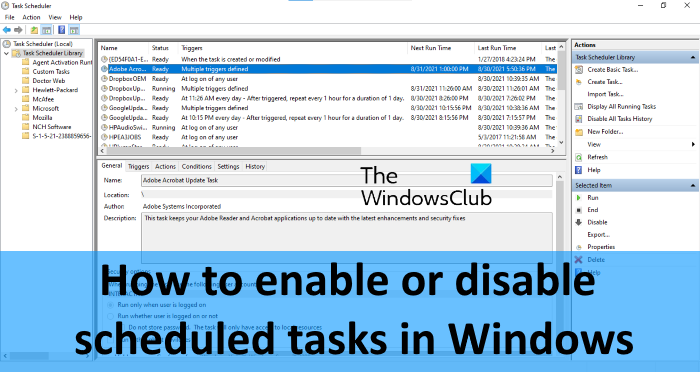
이 예약 된 불필요한 작업이 있고 윈도우 11/10 에서 이러한 예약 된 작업을 사용하지 않으려면,이 게시물은 몇 가지 내장 된 옵션으로 당신을 도울 수 있습니다. 당신은 또한 당신이 원하는 예약 된 작업 언제든지 다시 활성화 할 수 있습니다.
예약된 작업 활성화 또는 비활성화 세 가지 방법으로 예약된 작업을 활성화 또는 비활성화할 수 있습니다. 이들은:
- 작업 스케줄러 사용
- 명령 프롬프트 사용
의 그것을 수행하는 방법을 보자.
1]작업 스케줄러 사용
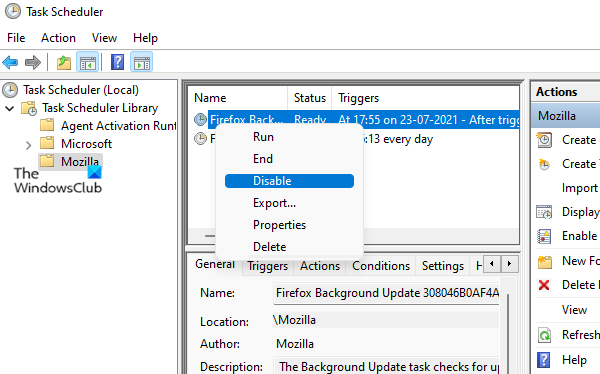
다음 단계에서는 작업 스케줄러를 사용하여 예약된 작업을 활성화 또는 비활성화하는 방법을 안내합니다:
그러면 해당 작업이 즉시 비활성화됩니다. 예약된 작업을 활성화하려면 위의 단계를 사용하고 마지막 단계에서 활성화 옵션을 사용하십시오.
2]명령 프롬프트 사용
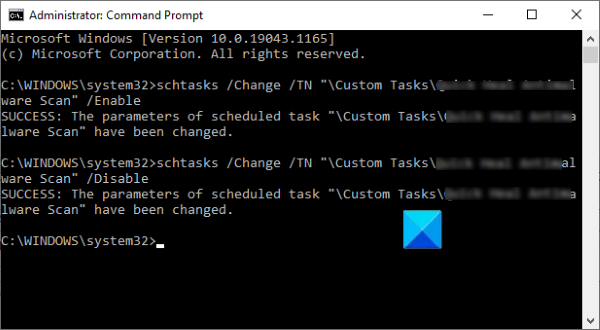
명령 프롬프트를 사용하여 예약된 작업을 사용하거나 사용하지 않도록 설정하는 단계는 다음과 같습니다:
- 관리자 권한으로 명령 프롬프트 실행
- 예약된 작업을 사용하지 않도록 설정하려면 다음 명령을 입력하고 실행합니다:
schtasks /Change /TN "\FolderName\TaskName" /Disable
- 예약된 작업을 사용하도록 설정하려면 다음 명령을 실행합니다:
schtasks /Change /TN "\FolderName\TaskName" /Enable
위의 두 명령에서 폴더 이름과 작업 이름을 작업 스케줄러에서 사용할 수 있는 실제 폴더 이름과 작업 이름으로 바꿔야 합니다.
읽기:윈도우 작업 스케줄러에서 예약 된 작업의 이름을 변경하는 방법.
3]윈도우 파워쉘 사용
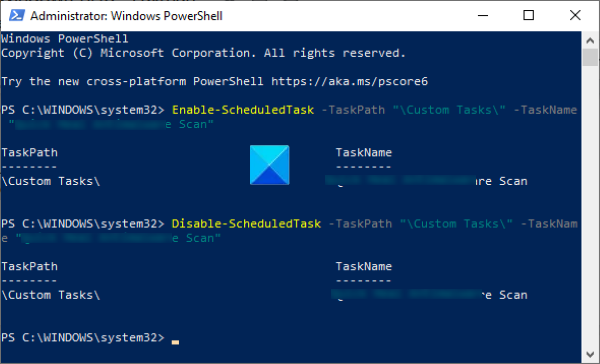
윈도우 파워쉘을 사용하여 예약된 작업을 활성화 또는 비활성화하는 단계는 다음과 같습니다:
- 검색 상자 또는 다른 방법으로 관리자 권한으로 시작
- 다음 명령을 실행하여 예약된 작업을 사용하지 않도록 설정합니다:
Disable-ScheduledTask -TaskPath "\FolderName\" -TaskName "Enter TaskName"
- 작업을 사용하도록 설정하려면 다음 명령을 실행합니다:
Enable-ScheduledTask -TaskPath "\FolderName\" -TaskName "Enter TaskName"
위의 두 명령에서 작업 스케줄러에 있는 정확한 폴더 이름과 작업 이름을 입력해야 합니다.
명령 프롬프트 또는 파워쉘에서 명령을 실행한 후 작업 스케줄러 창에서 작업의 상태를 확인할 수 있습니다. 업데이트된 상태가 표시되지 않으면 작업 스케줄러 창의 가운데 창에 있는 빈 공간을 마우스 오른쪽 단추로 클릭하고 새로 고침 옵션을 선택합니다.

작업 스케줄러를 비활성화해도 괜찮습니까?
아니요,작업 스케줄러 서비스를 비활성화해도 괜찮습니다. 그것은 사용자 정의 작업을 실행 하 고 또한 시스템 작업을 실행으로 윈도우 운영 체제에 의해 필요 합니다. 작업 스케줄러를 영구적으로 또는 일시적으로 비활성화하면 여러 시스템 작업의 실행이 중지됩니다. 이 때문에 컴퓨터에 몇 가지 심각한 오류 또는 문제가 발생할 수 있습니다. 따라서 작업 스케줄러를 사용하지 않는 것이 좋습니다.
예약된 작업 기록을 활성화하려면 어떻게 해야 합니까?
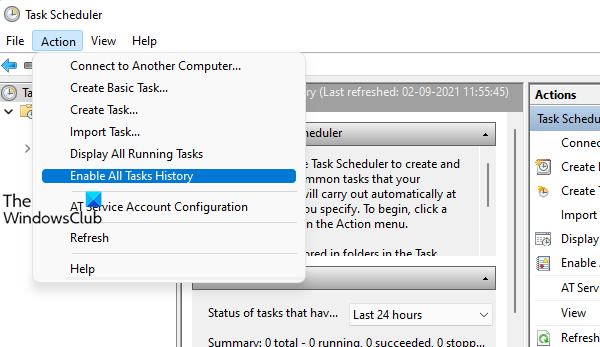
기본적으로 작업 스케줄러에서 작업 기록 옵션이 비활성화됩니다. 당신이 그것을 사용하려면,아래에 언급 된 단계를 수행:
- 작업 스케줄러 창 열기
- 왼쪽 패널에서 작업 스케줄러(로컬)사용 가능 클릭
- 작업 메뉴 클릭
- 모든 작업 기록 사용 옵션을 선택합니다.
특정 작업에 대한 작업 기록을 보려면 해당 작업을 마우스 오른쪽 단추로 클릭한 다음 속성을 클릭합니다. 그 후 기록 탭을 클릭하십시오. 그렇지 않으면,당신은 또한 작업을 선택한 다음 작업 스케줄러의 중간 창에서 사용할 수있는 기록 탭을 클릭 할 수 있습니다. 그것은 특정 작업에 관련된 전체 역사를 보여줍니다.
그게 다야.
다음 읽기: 시스템 스케줄러:윈도우에 대한 작업 스케줄러 대안.




